
Содержание
- Добавление календарей в календарь Outlook в Windows 10
- Добавление встреч и событий в календарь Outlook в Windows 10
- Календарь в Windows 10: что нужно знать
Каждый день мы используем так много устройств для разных вещей. Почти у каждого есть ноутбук, который позволяет им оставаться продуктивными и проводить свободное время, где бы они ни находились. Все большее число пользователей имеют планшеты и смартфоны, которые они могут использовать в любой ситуации, чтобы оставаться на связи. Независимо от того, какое у вас устройство, у вас есть приложение для календаря, а обновление для Windows 10 повышает удобство работы с календарем на ноутбуках, настольных компьютерах и планшетах Windows с помощью самых разных интересных способов.
Официально называемый Календарь Outlook, Календарь в Windows 10 позволяет более детально контролировать ваши встречи. Он работает в тандеме с почтой Outlook, позволяя принимать приглашения одним нажатием кнопки. Новые просмотры недели, дня и месяца позволяют быстро увидеть, что у вас на уме. Лучше всего то, что Microsoft отказалась от принуждения пользователей к своей экосистеме. Календарь для Windows 10 работает с учетными записями, которые у вас уже есть.

Ниже описано, как добавить календари и события в календарь Outlook в Windows 10, а также некоторые советы по использованию календаря Outlook в сочетании с некоторыми другими приложениями и функциями операционной системы.
Добавление календарей в календарь Outlook в Windows 10
Давайте начнем с добавления календаря. Скорее всего, приложение «Календарь» уже закреплено в меню «Пуск» или на экране «Пуск». Нажмите кнопку Windows в нижнем левом углу экрана, чтобы открыть меню «Пуск», если вы используете мышь и клавиатуру. Если вы используете сенсорный, нажмите кнопку Windows на вашем устройстве.

Теперь ищите Календарь приложение. Не беспокойтесь, если он не прикреплен к вашему экрану. Нажмите или нажмите на Все приложения Нажмите кнопку, чтобы получить список всех приложений, установленных на ноутбуке, планшете или рабочем столе Windows 10. Теперь нажмите или нажмите на календарь. Помните, что Windows 10 выглядит немного иначе, в зависимости от того, находитесь ли вы в режиме планшета или нет. Поэтому не беспокойтесь, если то, что вы видите, выглядит немного иначе, чем то, что изображено здесь.
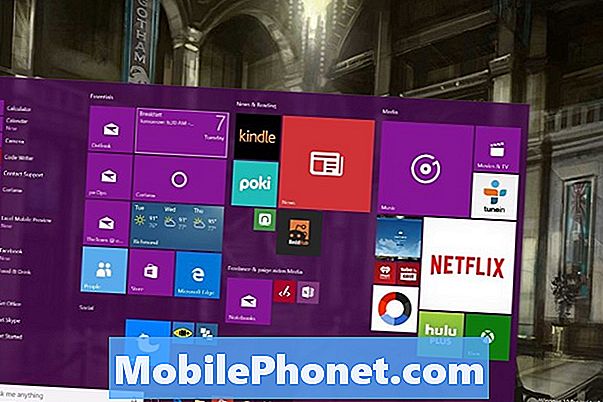
Добро пожаловать в новое приложение Outlook Calendar для Windows 10. Если вы никогда не открывали приложение, пока не получили экран настройки, вы проведете процесс установки. Следуйте инструкциям, и вы сможете легко добавлять календари Outlook, Gmail, Exchange и iCloud. Любые аккаунты, в которые вы уже вошли с помощью Outlook Mail, отображаются здесь, в Календаре.

Нажмите на значок шестеренки на Нижний левый приложения Календарь Outlook для Windows 10, если вам необходимо добавить календарь в приложение после его первоначальной настройки.
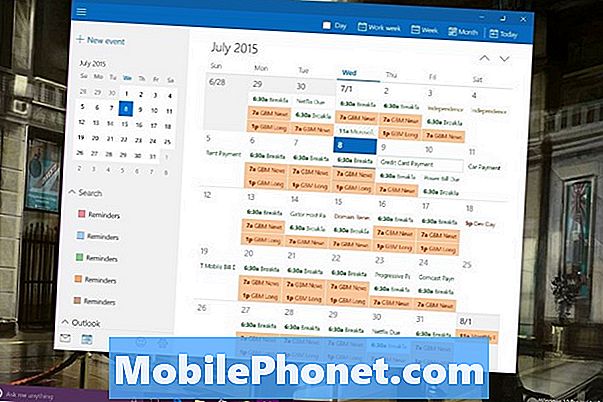
Нажмите или нажмите на Счета.
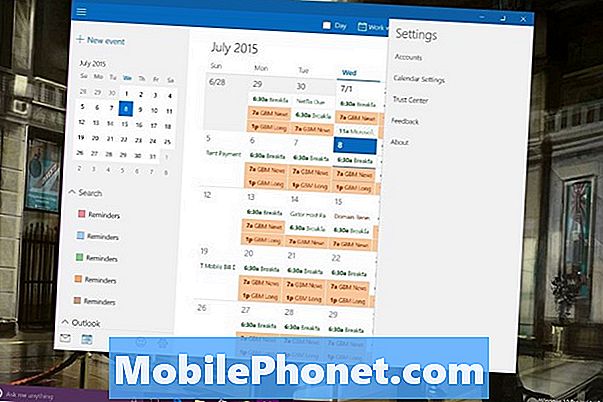
Нажмите или нажмите на Добавить аккаунт.

Выберите тип вашей учетной записи и предоставьте информацию, запрашиваемую в процессе настройки этой конкретной учетной записи. Вам всегда будут нужны имя пользователя и пароль для этой конкретной услуги. Иногда вам может понадобиться специальный пин-код, если у вас есть дополнительные настройки защиты для учетной записи, такие как двухфакторная аутентификация.
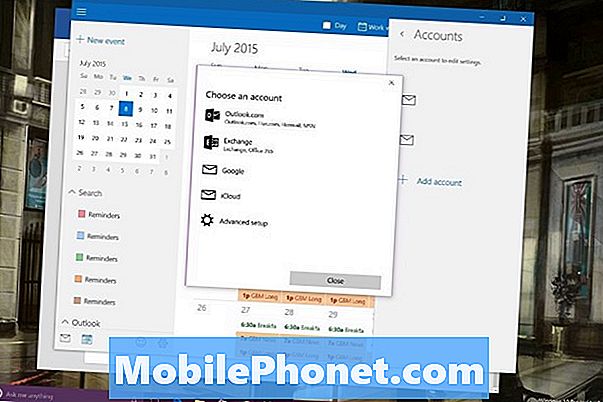
Добавление встреч и событий в календарь Outlook в Windows 10
Чтобы добавить событие в календарь Outlook в Windows 10, нажмите или нажмите Новое событие Кнопка в верхнем левом углу приложения.
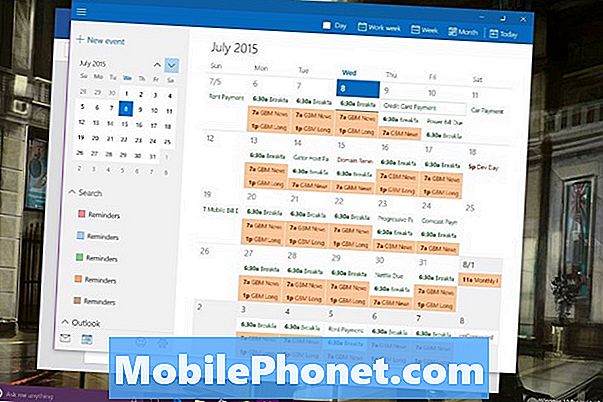
Теперь добавьте всю имеющуюся информацию о событии и нажмите или нажмите на Сохранить и закрыть. Если у вас есть несколько календарей, вы должны быть уверены, что выбрали правильный календарь в раскрывающемся меню при создании новой встречи или события.
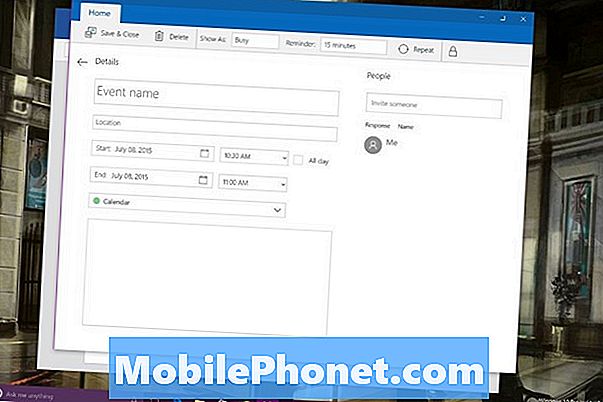
Календарь в Windows 10: что нужно знать
Когда вы создаете встречу в определенном календаре, эта встреча синхронизируется с учетной записью, которую вы добавили в календарь Outlook. Короче говоря, в зависимости от того, как вы настроили свои календари, события могут быть распределены между несколькими учетными записями, если вы не будете осторожны. Outlook делает это, так что вы можете разделить рабочие и личные учетные записи. Так как Outlook Calendar и Outlook Mail в Windows 10 работают в тандеме, удаление учетной записи на одном удаляет учетную запись на другом.
Outlook.com, Outlook для iOS и Outlook для Android также синхронизируются вместе. Если вы планируете использовать Календарь Outlook для Windows 10 - и вам это нужно, потому что это потрясающе, скачайте и эти приложения. Обновление Microsoft Windows 10 для телефонов Windows будет поставляться с обновленным приложением для этой платформы этой осенью.

На панели задач каждого ноутбука, планшета или рабочего стола под управлением Windows 10 находится окно поиска, которое позволяет пользователям подключаться с новым персональным помощником Cortana. Используя голосовые или текстовые сообщения, Cortana может добавлять новые встречи в свой календарь по желанию. «Добавить встречу стоматолога в мой календарь на 8 июля в 7 вечера» - это то, что вы можете просто ввести в это поле поиска для быстрого получения результатов. Нажмите на микрофон, и та же команда будет работать с голосом.
Читать: 36 Epic Windows 10 функций для обновления
Удачи с вашим ПК с Windows 10 или обновления. Microsoft заявляет, что планирует продолжать обновлять календарь Outlook через Магазин Windows.


